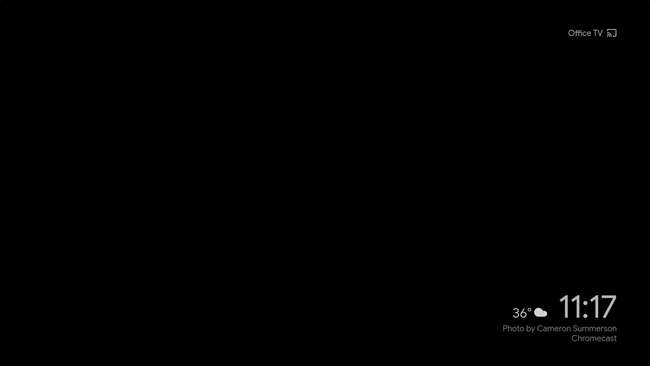Chromecast de Google est un excellent petit appareil de streaming qui offre un moyen simple et abordable d'obtenir du contenu du petit écran au grand écran. Le fait est que lorsque vous ne l'utilisez pas, il peut utiliser plus de 15 Go de données chaque mois, juste au ralenti. C'est un montant assez important pour quiconque utilise une connexion avec compteur.
Pourquoi cela arrive-t-il?
"Pourquoi?" est naturellement la première question que se posent la plupart des gens en ce qui concerne toute cette utilisation de données. Le problème peut être résumé en un mot: toiles de fond.
Vous connaissez ces jolies images qui apparaissent à l'écran lorsque votre Chromecast est inactif? Ceux-ci sont appelés Backdrops. Ce sont des images haute résolution que votre Chromecast télécharge toutes les 30 secondes environ, qui peuvent vraiment mâcher vos données lorsque les jours se transforment en semaines et les semaines en mois. C'est fou tout ce qu'il peut utiliser, en fait - jusqu'à 15 Go dans certains cas (en fonction de vos paramètres et autres).
Tant que tu peux personnalisez facilement vos paramètres Backdrop , il n'est pas aussi facile de désactiver toutes les options qui empêchent le Chromecast de consommer des données en arrière-plan. Pour cela, vous aurez besoin d'une solution de contournement.
Première option: utilisez un port USB sur votre téléviseur pour alimenter le Chromecast
Lorsque vous utilisez le bloc d'alimentation fourni avec votre Chromecast, vous fournissez essentiellement une alimentation constante à l'unité tout le temps. Savez-vous ce que cela veut dire? Les toiles de fond fonctionnent toujours, même lorsque votre téléviseur n'est pas allumé.
Maintenant, si vous disposez d'une connexion de données illimitée chez vous, ce n'est probablement pas un gros problème. Et il y a des avantages à laisser votre Chromecast fonctionner tout le temps, comme la commande vocale de l'Assistant Google. Tant que le Chromecast est allumé et que votre téléviseur prend en charge HDMI-CEC , vous pouvez dire «Ok Google, allume le téléviseur» (ou une variante de celui-ci) et il allumera le téléviseur. C’est vraiment génial.
EN RELATION: Comment activer HDMI-CEC sur votre téléviseur et pourquoi vous devriez
Mais si vous ne vous souciez pas de cela, la meilleure chose à faire est simplement d'alimenter le Chromecast avec l'un des ports UBS du téléviseur. Plus Les téléviseurs désactivent l'alimentation des ports USB lorsque vous les éteignez, ce qui éteindra effectivement le Chromecast chaque fois que le téléviseur sera éteint. Pas de puissance, pas de toiles de fond. C'est à peu près aussi simple qu'une solution peut l'être, vraiment.
Pour savoir si votre téléviseur désactive l'alimentation du Chromecast lorsqu'il est éteint, éteignez votre téléviseur, puis lancez l'application Google Home sur votre téléphone. Appuyez sur le bouton Appareils dans le coin supérieur droit et faites défiler la liste pour voir si le Chromecast apparaît. Si tel est le cas, il est toujours allumé. Si ce n'est pas le cas, eh bien, vous êtes en or.
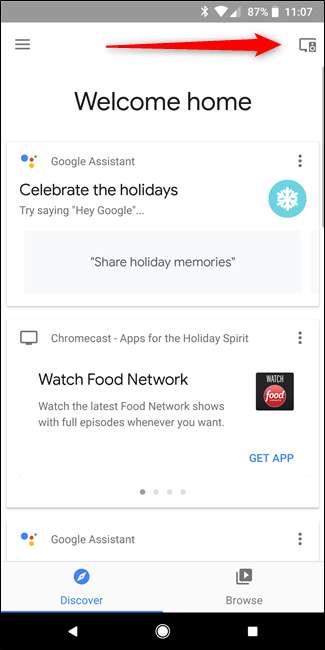
Option 2: créez quelques petites images spécialement pour votre toile de fond
Si l’option ci-dessus ne fonctionne pas pour une raison ou une autre (vous utilisez la commande vocale ou votre téléviseur n’éteint pas son port USB lorsqu'il est éteint), vous avez une autre option. En gros, vous devez créer quelques images 1 × 1 que vous pouvez placer dans un dossier sur Google Photos, que vous définissez comme toile de fond. Cela empêchera le Chromecast d'utiliser des images en dehors des images spécifiées, ce qui ne prendra pratiquement aucune bande passante.
Alors, tout d'abord: téléchargez simplement ce fichier zip . Il contient deux images noires 1 × 1. Allez-y et décompressez le fichier afin de pouvoir extraire les images.
Ensuite, passez à Google Photos . Connectez-vous si vous ne l’êtes pas déjà, puis cliquez sur le bouton Importer. Choisissez les deux images 1 × 1 pixel.
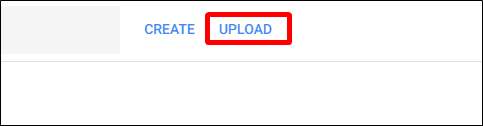
Une fois qu'ils sont téléversés, cliquez sur le bouton Créer et choisissez "Album".
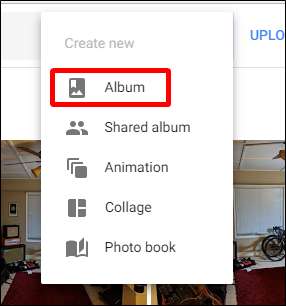
Choisissez les deux images, puis cliquez sur Créer dans le coin supérieur droit.
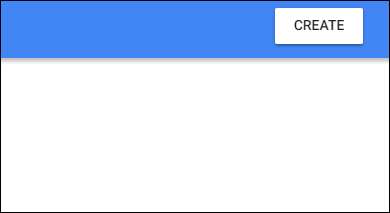
Lorsque le nouvel album s'ouvre, donnez-lui un nom. J'utilise "Chromecast". Lorsque vous avez terminé, cliquez simplement sur la coche en haut à gauche.
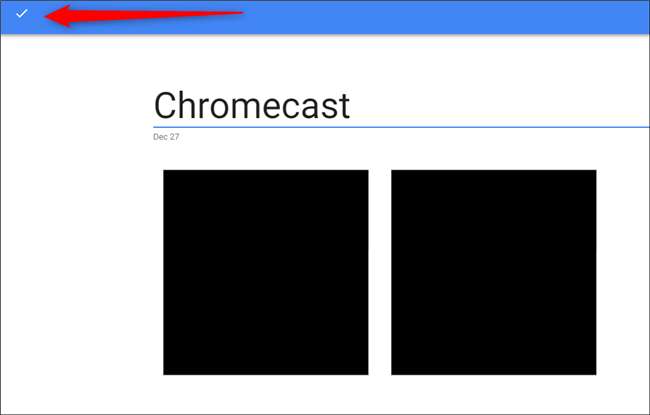
Avec cela à l'écart, prenez votre téléphone et ouvrez l'application Google Home, puis appuyez sur le bouton Appareils.
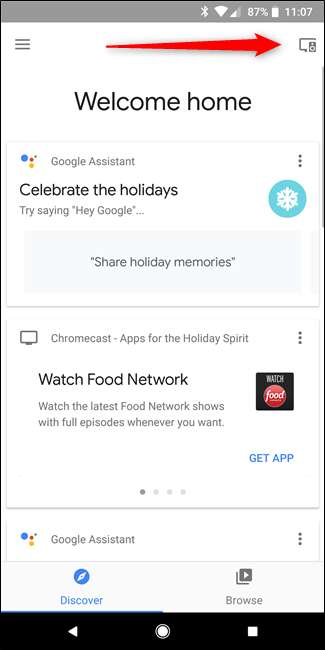
Trouvez votre Chromecast, puis appuyez sur les trois points dans le coin supérieur droit de sa carte. Choisissez Paramètres de Backdrop.
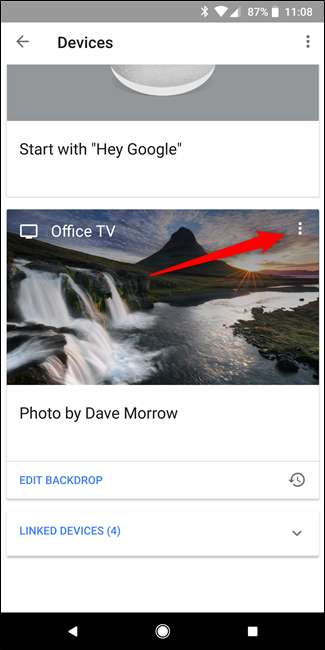
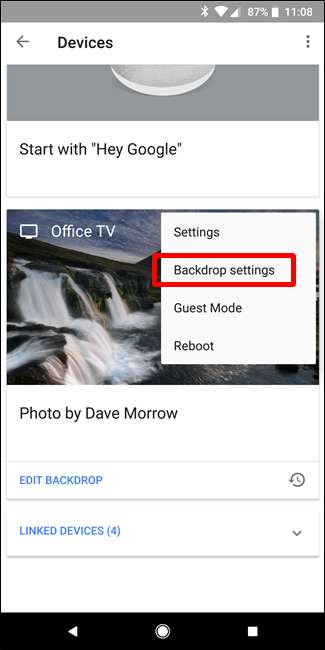
Appuyez sur Google Photos, puis choisissez uniquement votre dossier Chromecast.
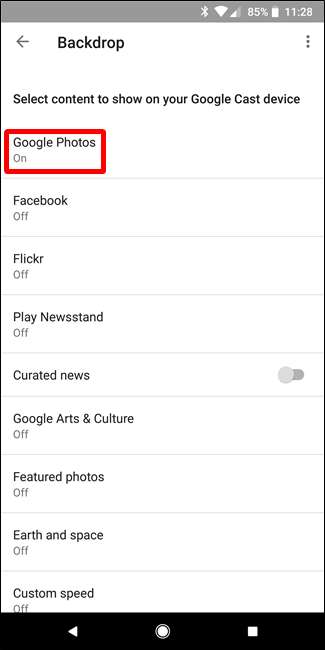
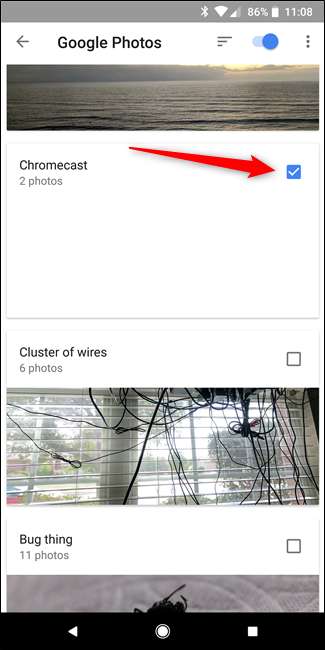
Après cela, assurez-vous de désactiver toutes les autres options dans les paramètres Backdrop. Parcourez simplement la liste et désactivez tout. Si vous voulez vraiment le rendre minimal, vous pouvez même désactiver l'option météo, mais elle ne devrait pas utiliser autant de données si vous la laissez activée.
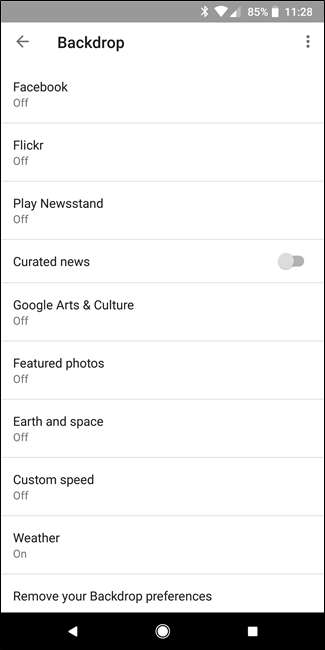

Voilà. À partir de maintenant, votre Chromecast ne sera plus qu'un écran noir tout le temps lorsqu'il est inactif. Ce n'est peut-être pas aussi joli, mais cela vous fera économiser une quantité assez décente de geebees, ce qui vaut le compromis si vous me le demandez.